Word2007流程图怎么画? Word流程图的制作方法
摘要:在生活中、工作种中流程图的运用非常广,流程图往往让你更快捷、清晰的表达你的构思,比单纯的文字说明更具说服力。下面我就介绍怎么用Word200...
在生活中、工作种中流程图的运用非常广,流程图往往让你更快捷、清晰的表达你的构思,比单纯的文字说明更具说服力。下面我就介绍怎么用Word2007绘制流程图。

1、运行Word2007,在上方导航栏点击“插入”选卡,再点击“形状”,在下拉菜单中选择流程图的方角矩形点击

2、在页面画个矩形,鼠标点蓝色点调整好大小(点绿色点可以旋转),移动到合适的位置如
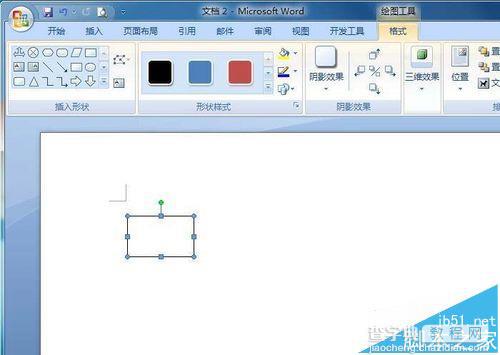
3、鼠标放在矩形内右健复制,再Ctrl+C粘贴3个矩形,如下图

4、用以上方法依次插入想要的形状,排列到适当的位置,如下图所示,后面也可以调整位置。

5、按住健盘Shift健,鼠标点击上方四个方角矩形,使它同时选中,如下图所示 - 副本
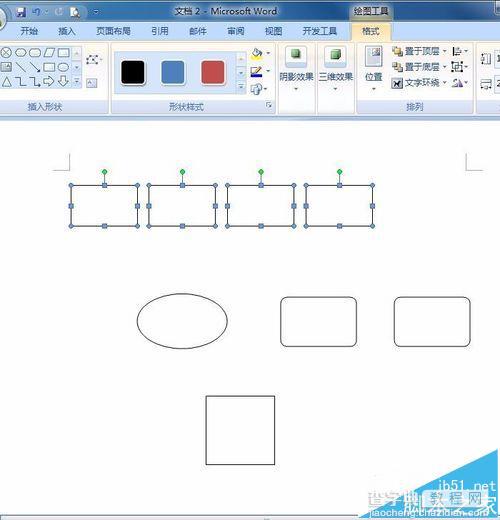
6、选择上方导航的“格式”菜单,左健点“形状样式”的下拉箭头,选择橙黄色,如图所示


7、再把剩下的形状依次改为相应颜色的形状样式,如下图所示
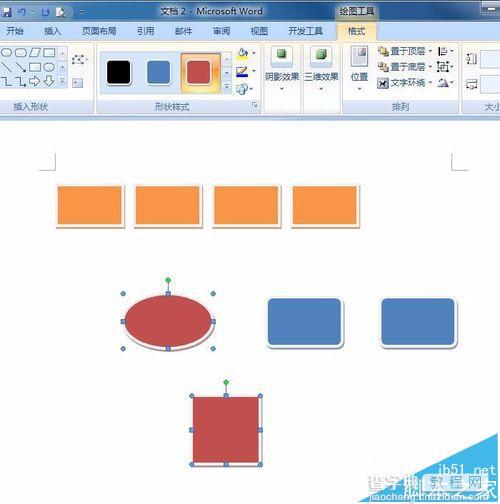
8、依次选择插入、形状、线条,图形状图间标上线条和箭头,如下图所示(按着Shift健可标出直线)
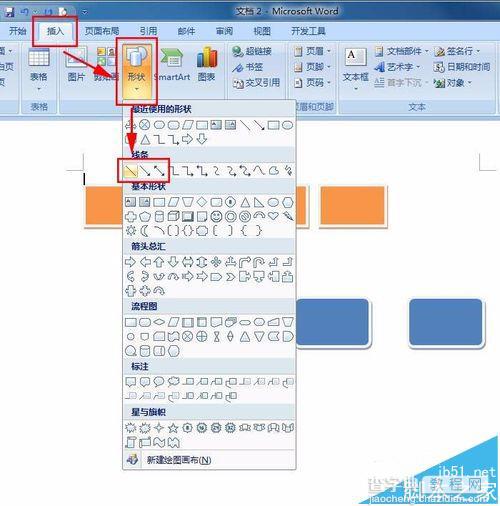

9、在形状上右健弹出的对话框中选择“添加文字”,依次在各形状及相应空处添加文字,如下图


注意事项:
流程图可以无数变化,但要注意的是不能太花俏,以能说明问题为主。
【Word2007流程图怎么画? Word流程图的制作方法】相关文章:
★ PDFMaker文件遗失怎么办 Word不能转PDF文件的解决方法
★ Word 2003拆分汉字分解图片制作DIY个性文字的图文教程
上一篇:
Excel怎么实现把一列分成两列?
